如何创建PERT图
PERT图是为了分析和记录完成一个给定工程所需要做的任务,PERT图经常被用于项目管理中。PERT图包含了一系列的任务盒子,之间连接的剪头显示依存关系。在任务盒子中您可以把任务的名字、负责人、完成任务的预计时间等信息放进去。对于预计时间,你要把专业时间和差时间,以及二者的平均时间都放进去。
亿图PERT模板为您提供了各种各样绘制PERT图需要使用的形状和符号。亿图软件界面直观,自带智能工具帮助您创建有专业水准的PERT图。
打开PERT图绘制页面
PERT图符号
拖拽一个PERT图任务表格开始绘画
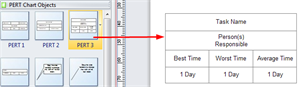
在图片库中,拖拽PERT图任务表格到绘图页面。(不同风格的任务表格,比如PERT1、PERT2、PERT3等,您可以选择任何一个您喜欢的风格)。
任务表格基本设置
通过在功能区的 上下文工具 您可以增加或删除行和列,合并或者分解表格、排列行和列,设置边界等。

填写信息
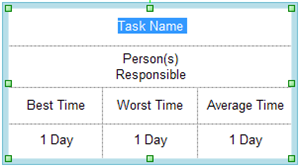
双击编辑表格中的内容。
改变任务盒子大小
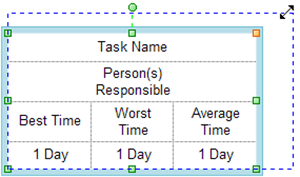

步骤:
1. 改变表格大小。
拖动绿色框改变表格大小。
2. 改变行、列的尺寸。
像Excel中那样,将光标放在表格线中间,直到出现蓝色虚线,拖动即可。
改变任务盒子填充颜色
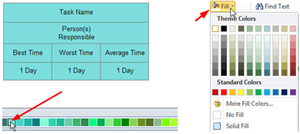
1. 选中您想改变颜色的区域。
您可以选中整个区域,或者部分区域。 移动您的鼠标,同时按住鼠标左键,这样就可以选中了。
2. 将您选中的区域填充你喜欢的颜色。 这里有两个选择。
a. 页面底部的快速颜色条。
b. 从开始 选项中的 填充按钮进行填充。点击 填充、阴影和格式 中学习填充功能。
用动态连接线连接任务盒子
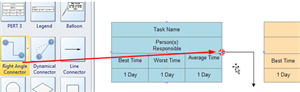
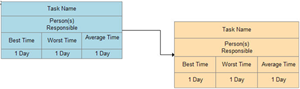
步骤:
1. 从符号库中拖拽出一个连接线,并使之接近盒子上的蓝色X标志。
2. 当它变成红色时,松开的鼠标,连接线将会和盒子吸附一起。
3. 用同样的方式将连接线的另一端连上另外一个盒子。
为连接线添加描述
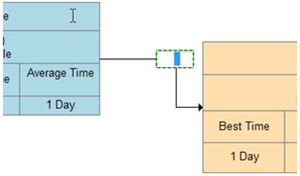
双击连接线,一个文本框会出现。输入文字,点击框外区域完成编辑。
继续连接表格和连接线,直到您完成绘图。
 如何操作
如何操作
